Почему на iPhone отсутствует звук
Большинство проблем касательно отсутствия звука, как правило, связаны с настройками iPhone. В более редких случаях причиной может являться аппаратная неисправность.
Причина 1: Беззвучный режим
Начнем с банального: если на iPhone отсутствует звук при входящих звонках или SMS-сообщениях, вам необходимо убедиться, что на нем не активирован беззвучный режим
Обратите внимание на левый торец телефона: над клавишами громкости располагается небольшой переключатель. Если звук выключен, вы увидите красную метку (показана на изображении ниже)
Чтобы включить звук, переключатель достаточно перевести в правое положение.

Причина 2: Настройки оповещений
Откройте любое приложение с музыкой или видео, запустите воспроизведение файла и с помощью клавиши громкости установите максимальное значение звука. Если звук идет, но при входящих вызовах телефон молчит, скорее всего, у вас выставлены неправильные настройки оповещений.
- Чтобы отредактировать параметры оповещений, откройте настройки и перейдите в раздел «Звуки».

В том случае, если вы хотите установить четкий уровень звукового сигнала, отключите параметр «Изменение кнопками», а строкой выше задайте нужную громкость.

Причина 3: Подключенные устройства
Айфон поддерживает работу с беспроводными устройствами, например, Bluetooth-колонками. Если ранее подобный гаджет был подключен к телефону, скорее всего, звук передается именно на него.
- Проверить это очень просто — сделайте свайп снизу вверх, чтобы открыть Пункт управления, а затем активируйте авиарежим (иконка с самолетиком). С этого момента связь с беспроводными устройствами будет разорвана, а значит, вам понадобится проверить, имеется ли звук на Айфон или нет.

Если звук появился, откройте на телефоне настройки и перейдите в раздел «Bluetooth». Переведите данный пункт в неактивное положение. При необходимости, в этом же окне можно разорвать связь с устройством, транслирующим звук.
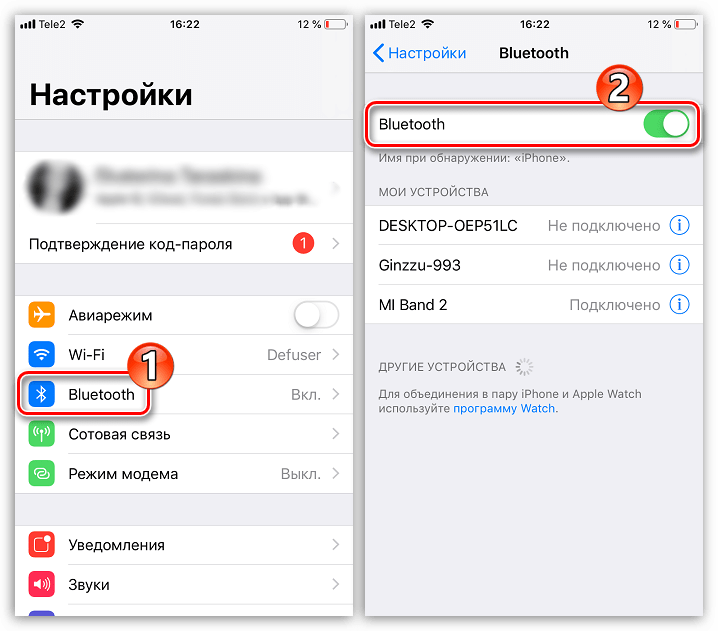
Следом снова вызовите Пункт управления и отключите авиарежим.

Причина 4: Системный сбой
iPhone, как и любое другое устройство, может давать сбои в работе. Если на телефоне звук по-прежнему отсутствует, и ни один из способов, описанных выше, не принес положительного результата, следует заподозрить именно системный сбой.
- Для начала попробуйте перезагрузить телефон.

Подробнее: Как перезагрузить iPhone
После перезагрузки проверьте наличие звука. Если он отсутствует, можно переходить к тяжелой артиллерии, а именно — к восстановлению устройства. Прежде чем начать, обязательно создайте свежую резервную копию.

Подробнее: Как создать резервную копию iPhone
Восстановить iPhone можно двумя способами: через само устройство и с помощью iTunes.

Причина 5: Неисправность наушников
Если звук из динамиков работает корректно, но при подключении наушников вы ничего не слышите (или звук крайне некачественный), скорее всего, в вашем случае имеет место быть поломка самой гарнитуры.
Проверить это просто: достаточно подключить к телефону любые другие наушники, в работоспособности которых вы уверены. Если и с ними звук отсутствует, тогда уже можно подумать об аппаратной неисправности iPhone.
Причина 6: Аппаратная неисправность
К аппаратной неисправности можно отнести следующие виды поломок:
- Неработоспособность разъема для подключения наушников;
- Неисправность кнопок регулировки звука;
- Неисправность звукового динамика.
Если телефон ранее падал в снег или воду, скорее всего, динамики будут работать очень тихо или вовсе перестанут функционировать. В таком случае устройству следует хорошо просохнуть, после чего звук должен заработать.

В любом случае, если вы подозреваете аппаратную неисправность, не имея должных навыков работы с комплектующими iPhone, не стоит самостоятельно пытаться вскрыть корпус. Здесь следует обратиться в сервисный центр, где грамотные специалисты выполнят полную диагностику и смогут выявить, в результате чего на телефоне перестал работать звук.
Проверка приложений
Когда на смартфоне пропадает звук, нужно попытаться установить причину, точнее, вспомнить, какая ситуация стала предшественником этого негативного момента. Как правило, подобные проблемы не появляются на ровном месте и всегда есть предпосылки для них. Именно поэтому требуется восстановить в памяти действия, после чего и возникла существующая проблема:
- Смартфон упал или был вами утоплен;
- Вами были случайно изменены настройки;
- Вами могли быть установлены какие-либо приложения.
Самым интересным из всех является последний пункт. В этом случае исчезновение звука связано с появлением конфликтов между разными программами. Эти конфликты обычно появляются в результате не совсем корректного функционирования разных приложений. В Айфонах появление конфликтных моментов крайне редкие, потому что платформа продумана до мельчайших подробностей. Но даже в этом случае полной гарантии, что их не будет, никто не даст.
Если у вас возникли подозрения, что отсутствие звука может быть связано с установкой и запуском некоторых приложений, удалите последние из них и перезагрузите свой смартфон. После проделанной работы проверьте, насколько корректным является воспроизведение системного звучания и звука в работающих приложениях. Но и это не всегда позволяет ликвидировать неисправность. Тогда продолжаем искать проблему и способы ее устранения.
Правка реестра
Этот способ помог многим, особенно часто почему-то тем, кто использует для просмотра видео на ютуб Internet Explorer.
- Запустите редактор реестра (Win+R)
- Введите в окошко regedit и нажмите Enter
- Перейдите к ветке HKEY_LOCAL_MACHINE \ SOFTWARE \ Microsoft \ Windows NT \ CurrentVersion \ Drivers32
- Найдите параметр wavemapper. Его значение должно быть msacm32.drv
Если такого параметра нет, его нужно создать. Для этого:
- В правой панели (с перечнем параметров) кликните правой клавишей мыши и выберите «Создать» — «Строковый параметр»
- Присвойте ему имя wavemapper
- Сделайте двойной клик по нему и в открывшемся окошке запишите msacm32.drv в качестве значения
- Закройте редактор реестра
Как проверять и как создавать параметр wavemapper – наглядно в данном видео:
Ну а если и это не помогло, остается последний способ!
- Откройте Блокнот (Notepad) и скопируйте код, приведенный ниже (начиная со слова Windows и до конца).
- Сохраните файл и назовите его missing.reg (missing- имя, reg — расширение).
- Сделайте двойной клик по иконке файла missing.reg, чтобы внести изменения в реестр либо импортируйте его следующим образом:
Windows Registry Editor Version 5.00
«midimapper»=»midimap.dll»«msacm.imaadpcm»=»imaadp32.acm»«msacm.msadpcm»=»msadp32.acm»«msacm.msg711″=»msg711.acm»«msacm.msgsm610″=»msgsm32.acm»«msacm.trspch»=»tssoft32.acm»«vidc.cvid»=»iccvid.dll»«VIDC.I420″=»i420vfw.dll»«vidc.iv31″=»ir32_32.dll»«vidc.iv32″=»ir32_32.dll»«vidc.iv41″=»ir41_32.ax»«VIDC.IYUV»=»iyuv_32.dll»«vidc.mrle»=»msrle32.dll»«vidc.msvc»=»msvidc32.dll»«VIDC.YVYU»=»msyuv.dll»«wavemapper»=»msacm32.drv»«msacm.msg723″=»msg723.acm»«vidc.M263″=»msh263.drv»«vidc.M261″=»msh261.drv»«msacm.msaudio1″=»msaud32.acm»«msacm.sl_anet»=»sl_anet.acm»«msacm.iac2″=»C:\\WINDOWS\\system32\\iac25_32.ax»«vidc.iv50″=»ir50_32.dll»«wave»=»wdmaud.drv»«midi»=»wdmaud.drv»«mixer»=»wdmaud.drv»«VIDC.WMV3″=»wmv9vcm.dll»«VIDC.VP40″=»vp4vfw.dll»«msacm.voxacm160″=»vct3216.acm»«MSVideo»=»vfwwdm32.dll»«MSVideo8″=»VfWWDM32.dll»«wave1″=»wdmaud.drv»«midi1″=»wdmaud.drv»«mixer1″=»wdmaud.drv»«aux»=»wdmaud.drv»«vidc.VP70″=»vp7vfw.dll»«vidc.X264″=»x264vfw.dll»«VIDC.FPS1″=»frapsvid.dll»«vidc.VP60″=»vp6vfw.dll»«vidc.VP61″=»vp6vfw.dll»«vidc.VP62″=»vp6vfw.dll»«vidc.DIVX»=»DivX.dll»«VIDC.UYVY»=»msyuv.dll»«VIDC.YUY2″=»msyuv.dll»«VIDC.YVU9″=»tsbyuv.dll»«VIDC.DRAW»=»DVIDEO.DLL»«VIDC.YV12″=»yv12vfw.dll»«wave2″=»wdmaud.drv»«midi2″=»wdmaud.drv»«mixer2″=»wdmaud.drv»«aux1″=»wdmaud.drv»«wave3″=»wdmaud.drv»«midi3″=»wdmaud.drv»«mixer3″=»wdmaud.drv»«aux2″=»wdmaud.drv»«VIDC.MSUD»=»msulvc05.dll»«wave4″=»wdmaud.drv»«midi4″=»wdmaud.drv»«mixer4″=»wdmaud.drv»«aux3″=»wdmaud.drv»
Друзья, надеюсь хоть один из перечисленных в статье способов Вам помог и Вы наслаждаетесь звуком при просмотре видеороликов на сайте Youtube Делитесь своими комментариями, задавайте вопросы, и конечно рекомендуйте данную статью своим друзьям (кнопки соцсетей прямо под статьей).
Если не работает звук на Айфоне, то о нормальном использовании смартфона не может быть и речи. Звонок не слышно, звук будильника не раздается по утрам, у игр и видео нет аудиосопровождения, не говоря уже о воспроизведении музыки.
Неисправность требует немедленного устранения, но сначала необходимо понять, почему на Айфоне пропал звук.Причины возникновения неполадки можно разделить на программные и аппаратные. С первыми пользователю по силам справиться самостоятельно, вторые же чаще всего требуют похода в сервисный центр.
Устраняем неполадки своими силами
Что же можно сделать самостоятельно, если в айфоне пропал звук? Рассмотрим возможные варианты решения проблемы.
Разбираемся с регулятором громкости
Первым делом, на всякий случай, следует проверить настройки звука. Возможно, его отсутствие в динамике просто вызвано тем, что регулятор громкости установлен на минимум. Также, нужно убедиться, что отсутствие громкости не вызвано тем, что смартфон находится в беззвучном режиме или в режиме вибросигнала.
Возвращаем звук перезагрузкой
Если все настройки установлены правильно, а звука как не было, так и нет, следует использовать старый универсальный программистский метод починки – перезагрузить устройство.
Возможно, просто немного подвисла iOS. Хотя, конечно, это бывает крайне редко. Перезагрузка позволит очистить оперативную память и частично кеш и заново стартовать операционной системе.
Разбираемся с приложениями
Звук может пропасть в результате установки неправильно работающего приложения. Если в последнее время устанавливались какие-либо программы, их следует удалить. После этого, нужно еще раз перезагрузить айфон.

Восстановление и обновление прошивки
Если перезагрузка и удаление последних установленных приложений не привели к появлению звука, то следует сбросить заводские установки. Для этого, в меню находим пункт «Сбросить все настройки». Данная операция не удаляет информацию пользователя. Все файлы с фото, видео и другими данными сохранятся в телефоне.
Попытаться вернуть звук и восстановить айфон можно, запустив режим Recovery Mode. Перед этим действием следует убедиться, что аппарат является разблоченным. Если звук не появился, можно перепрошить устройство.
Перед этим нужно сохранить все важные данные или сделать резервную копию. Айфон соединяется с компьютером или ноутбуком с помощью кабеля и переводится в режим DFU.
Проверка звука в наушниках
После исчерпания всех программных способов вернуть звук, можно перейти к аппаратным. Нужно проверить есть ли звук в наушниках. Если есть, это хорошо. Велика вероятность, что засорился или, под воздействием повышенной влажности или прямого попадания воды, окислился разъем для наушников.
Айфон постоянно думает, что к нему подключено какое-то звуковоспроизводящее устройство. Даже тогда, когда наушники вынуты. Об этом свидетельствует наличие в строке состояния девайса иконки с изображением наушников тогда, когда они не вставлены в разъем. Особенно такой беде подвержены старые телефоны с большими разъемами.
Устранить неисправность можно, очистив разъем. Делать это нужно очень аккуратно, неметаллическим предметом, например, зубочисткой. После того, как чистка закончена, нужно несколько раз вставить и вынуть штекер наушников, чтобы стряхнуть остатки грязи. После этого айфон следует перезагрузить.

Проверка динамика
В том случае, если звук в наушниках есть и прочистка разъема не привела к появлению звука, можно аккуратно прочистить отверстия динамика. Для этого, лучше всего использовать мягкую щеточку. Скорей всего, динамик был поврежден при падении телефона или сильной тряске. Тогда поможет только его замена.
Если нет навыка ремонта аппаратуры, то лучше доверить работу специалистам сервисного центра. Замена динамика производится достаточно быстро, операция не трудоемкая и стоит не так дорого.
Также, может быть поврежден аудиоразъем, который тоже с легкостью могут заменить специалисты-ремонтники. Замена динамика, в зависимости от модели и мастерской, стоит от 1000 до 6000 р, аудиоразъема – от 1000 до 3000 р.
Причиной того, что не работает звук в айфоне может быть как аппаратная неисправность, так и программный сбой.
В первом случае возможности пользователя, который не обладает навыками ремонта, фактически ограничены только прочисткой разъема наушников. Здесь главное не переусердствовать и не усугубить поломку.
При неполадках программного характера, наоборот, любой владелец может своими силами восстановить звук.
Как отключить функцию уменьшения громкости рингтона на iPhone 12, 12 Pro, iPhone 11, iPhone 11 Pro, iPhone XS, iPhone XR и iPhone X
Для того чтобы отключить затухание мелодии звонка, нужно деактивировать функцию сканирования лица, определяющую, смотрите ли вы на свой iPhone 12, 12 Pro, iPhone 11, iPhone 11 Pro, iPhone XS, iPhone XR и iPhone X. Когда функция будет деактивирована, устройство не сможет определять смотрите ли вы на дисплей, пока играет мелодия входящего звонка, и звук рингтона не будет становиться тише. Для этого:
1. Откройте на iPhone приложение «Настройки»;
2. Откройте раздел «Face ID и код-пароль»;
3. Передвиньте переключатель напротив «Распознавание внимания» в положение «Выключено»;

4. Выйдите из «Настроек».
Проделав все вышесказанное, вы можете проверить громкость, попросив кого-то вам позвонить. Если звук остается одинаково громким на протяжении всего времени, значит, у вас все получилось. Если вам все равно кажется, что iPhone звонит слишком тихо, вы можете установить громкость рингтона на максимум. Для этого:
Откройте на смартфоне приложение «Настройки» → «Звуки, тактильные сигналы»;
В разделе «Рингтон и звук сообщения» передвиньте бегунок вправо до упора, чтобы включить максимальную громкость;
Если вы хотите регулировать громкость рингтона с помощью физических кнопок, передвиньте бегунок напротив опции «Изменять кнопками».

Некоторые пользователи сознательно отключают возможность регулировки громкости с помощью физических кнопок, зная привычку своих детей играть с устройством. Однако во многих новых моделях iPhone эта функция деактивирована по умолчанию.
Если у вашего iPhone 12, 12 Pro, iPhone 11, iPhone 11 Pro, iPhone XS, iPhone XR и iPhone X вдруг пропал звук, проверьте, не активен ли «Бесшумный режим» (переключатель Mute, расположенный на боковой части устройства). Об активации бесшумного режима сообщит небольшой оранжевый индикатор на переключателе. Также проверьте, не включена ли функция «Не беспокоить», при которой звук входящих звонков полностью отключен.

Замикшируйте записи в музыкальный сет

Если речь не о личном прослушивании музыкальных композиций, а о групповом, в данном случае на первое место выходит не просто качественный звук, а воспроизведение, которое не прерывается паузами.
Когда в следующий раз соберете друзей и устроите вечеринку, обязательно попробуйте приложения, миксующие выбранные песни без пауз.
Самая известная из подобных программ – djay Pro for iPhone (749 руб.). Бесплатный аналог – Pacemaker Music.
Достаточно просто сформировать плейлист из любимых записей, подключить iPhone к колонкам погромче и включить автомикс.
Подобные приложения особенно актуальны для праздников, и до Нового года их нужно научится использовать на все 100%.
(4.33 из 5, оценили: 21)

Вы когда-нибудь замечали при прослушивании музыки, что одни песни звучат громче других? Из-за этого приходится постоянно настраивать громкость.
Песни берутся из разных источников. Некоторые вы могли скачать из сети, другие купить в iTunes, третьи скопировать с диска. Из-за этого их уровень громкости может отличаться. К счастью, в iOS и на Mac есть функция, которая может решить эту проблему. Ниже мы о ней расскажем.
Отключаем режим «В самолете»

Как следует из названия, данный режим рекомендуется использовать на борту самолета. Это очередная причина, из-за которой пользователь может не слышать уведомление о выходящем звонке или сообщении. При этом информация о полученном письме или вызове не появляется даже после активации экрана.
Режим имеет характерное обозначение в строке состояния. Это иконка, внутри которой прячется виртуальный самолет. Одно нажатие на логотип приводит к тому, что специальный режим приводится в действие. Для его отключения нужно еще раз тапнуть по значку, чтобы он стал тусклым.
Кроме того, деактивация производится через упомянутое ранее приложение «Настройки». Все, что потребуется владельцу iPhone, – открыть программу, перейти в раздел «Авиарежим» и деактивировать опцию.
На iPhone пропал звук что делать

Айфон, на котором пропал звук, фактически теряет большую часть своих функций – его не удастся использовать ни как музыкальный плеер, ни как средство связи. Поэтому пользователь, столкнувшийся с подобной неисправностью, вынужден немедленно озаботиться её устранением.
Сразу готовиться к худшему – к обращению в сервис и дорогостоящему ремонту – владельцу iPhone не надо. Если устройство механически исправно, то решить проблему пользователь, скорее всего, сможет самостоятельно.
Почему на Айфоне пропал звук: описание возможных причин
Причины, по которым чаще всего на iPhone пропадает звук звонка или звук при разговоре, можно условно разделить на программные и аппаратные.
Программные ошибки
К числу распространённых программных причин пропажи звука относятся:
- Неудачный джейлбрейк. Взлом системы может привести к возникновению ошибки в коде iOS.
- Установка неофициального софта. Из Cydia следует загружать только те твики, которые проверены и рекомендованы экспертами тематических порталов.
- Зависание операционной системы.
- Неверно выставленные настройки iPhone.
Аппаратные неполадки
Аппаратные неполадки, способные привести к пропаже звука при звонке и в динамике, таковы:
- Залитие. Вследствие попадания жидкости под корпус окисляются микросхемы разъёма для наушников. Из-за этого Айфон постоянно «думает», что к нему подключена гарнитура – хотя 3.5-Jack-разъём на самом деле свободен. От залития iPhone лучше «лечить» в сервисном центре, однако «первую помощь» гаджету стоит оказать собственноручно. Наша статья рассказывает, что делать, если Айфон упал в воду.
- Засорение динамика или входа для наушников. От этой проблемы чаще всего страдают люди, предпочитающие носить Айфоны в карманах, не используя при этом защитные чехлы. Сетка динамика и 3.5-разъём неизбежно забиваются мелким мусором и пылью.
- Механическое повреждение динамика. Поломка динамика – следствие физического воздействия на мобильное устройство. В этом случае требуется замена динамика или хотя бы нерабочей микросхемы. Выполнить замену сможет человек, умеющий разбирать Айфоны и владеющий паяльной лапой.
Проверка динамика
Что делать, если на Айфоне пропал звук? Если в наушниках он все-таки есть, а динамик молчит, то корень проблемы кроется в неисправном динамике. К сожалению, проверить его в домашних условиях практически невозможно – придется отправиться в ближайший сервисный центр и сдать устройство в ремонт. Здесь его протестируют и проверят, выполнят замену динамика, после чего передадут отремонтированный смартфон в руки клиента. Каковы причины выхода из строя системных динамиков?
- В смартфон могла попасть влага – в этом случае могут возникнуть самые разные проблемы, начиная от поломки динамика и заканчивая полной потерей работоспособности смартфона;
- Смартфон мог упасть или удариться – еще одна причина возникновения всевозможных проблем. Удары нередко провоцируют отказ оборудования и появление микротрещин. В результате функциональность отдельных узлов нарушается. В том числе возможно пропадание звука;
- Динамик мог выйти из строя по причине заводского брака – еще один повод наведаться в сервисный центр или сдать смартфон в ремонт через магазин, в котором совершалась его покупка (если Айфон находится на гарантии).
Решить проблему со сломанным динамиком самостоятельно практически невозможно – для самостоятельного ремонта вам потребуются специальные знания и инструменты. Поэтому решение данной проблемы следует доверить специалистам.
Что можно записывать с экрана Айфона
Изначально функция записи экрана задумывалась для стриминга и создания роликов с мобильным контентом. С помощью функции записи экрана можно записывать:
- Любые игры или просмотр видео на телефоне;
- Технические видео для создания инструкций;
- Видео с определенными ошибками для того, чтобы отправить тому, кто поможет их исправить;
- Показывать определенные действия на телефоне. Блогеры часто этим пользуются.
Игры и просмотр видео — основная функция для записи с экрана телефона. Таким образом можно снимать геймплей и в целом создавать контент. Не нужно подключать ПК и транслировать изображение на него. Сейчас достаточно одного телефона. Единственный минус — 50 FPs, в некоторых приложениях будет меньше, если они достаточно требовательные.
Видео и инструкции — один из важных способов создания контента. Это для блогеров или владельцев сайтов, которые создают инструкции для пользователей. Вместо того, чтобы приглашать оператора и снимать телефон, можно свободно сделать запись с экрана.
Блогеры часто показывают экраны телефона, когда пытаются что-то доказать или показать своим подписчикам. Интересная функция, действительно помогает.
Применений функции записи экрана можно найти сколько угодно. Они ограничены только фантазией и задачами, которые ставит перед собой пользователь.
Звук есть только в наушниках
При возникновении такой ситуации, владелец яблочного смартфона может подумать, что проблема всё-таки с ПО, ведь именно для них характерна частичная пропажа сигналов.
Для более точного постановления «диагноза» потребуется вставить наушники. Если звук в самих наушниках присутствует, а после того, как пользователь вынет наушники – звук пропадает, то проблема кроется в зарядке либо наушниках. Ещё одна отличительная черта этой проблемы – неработающие кнопки прибавления и убавления громкости.
Если быть точнее, то проблема заключается в том, что в разъемы зарядника или наушников попала пыль. Либо они вышли из строя (а именно окислились). По этим причинам, iPhone начинает «думать», что к нему постоянно подключены наушники.
Выше описанная проблема чаще всего встречается у более устаревших моделей смартфонов и планшетов, так как они имеют более бОльший разъем.
Справиться с возникшей проблемой не очень сложно – нужно просто вычистить засоренный разъем.
Сделать это можно старой зубной щеткой или зубочисткой.
Для очистки разъемов зарядного устройства или наушников, лучше всего выбирать неметаллические предметы.
После того, как разъем очищен от грязи, необходимо перезагрузить iPhone. И стоит применить такую хитрость: несколько раз нужно вставить и вынуть в очищенные разъемы наушники и зарядное устройство.
Если же приведенный выше метод не помог решить проблему, то, скорее всего, причина поломки пользовательского iPhone немного серьезнее. Должно быть, что дело в окисленных контактах. Это могло произойти по ряду причин. Самая распространённая причина, почему контакты окисляются – это контакт с жидкостью.
Поэтому, чтобы починить смартфон, в этом случае, понадобится разобрать гаджет, чтобы почистить его не только снаружи, но и изнутри.
Если же у пользователя отсутствуют навыки по сборке и разборки iPhone, то очень рекомендуется обратиться за помощью в специализированный сервисный центр, в котором профессионально и быстро решат проблему.
При попытке самостоятельной починки смартфона, не имея достаточного опыта, можно сломать не только звук, но и что-то посерьёзнее.
Обновление прошивки и восстановление Айфона
Иногда проблема с отсутствием звука в Айфоне решается путем обновления прошивки или сброса к заводским настройкам. Если для вашего смартфона есть доступная «обновка», подключите устройство к компьютеру, загрузите iTunes и запустите обновление. Хоть оно и не затрагивает пользовательские файлы, перед проведением процедуры следует создать резервную копию важных данных. Если все пройдет хорошо, то после обновления устройства вы сможете услышать издаваемые им звуки.
Также вы можете обновить прошивку или выполнить общий сброс Айфона через режим восстановления или режим DFU – в первом случае операция происходит с сохранением пользовательских данных, а во втором случае – без сохранения. Об этом мы уже писали в наших обзорах, найдите нужные материалы с помощью поиска.
Вызов специалиста на дом
Если возникли проблемы с микрофоном (расположенным в нижней левой части), динамиком (верхним, разговорным), лучше сэкономьте время, силы и найдите мастера, который сможет к вам приехать и устранить поломку. Как правило, в сервисных центрах предусмотрена услуга «выезд на дом». Специалисты в кратчайшие сроки выезжают по адресу. Как правило, вызов мастера связан со следующими проблемами:
- плохо работает динамик – стало не слышно собеседника в момент разговора уже после попадания воды либо автоматического дефекта;
- дребезжащий звук (в процессе разговора через громкую связь);
- звук совсем отсутствует.
Проблемы с платой усиления звука
Иногда перестает работать кнопка регулировки звука устройства. Это может вызываться как попаданием мусора под клавишу, так и более серьезной неисправностью – выходом из строя схемы управления звуком. Самостоятельно определить, действительно ли имеет место данная поломка, достаточно трудно, поэтому в описанном случае лучше сразу провести диагностику устройства в специализированном сервисе и заменить плату.
Полезно понимать и причины, по которым обычно сгорают схемы усиления гаджетов. Это может быть:
- попадание влаги внутрь устройства;
- сильный нагрев в результате работы большого количества приложений в перегруженном режиме и т. д.;
- повреждение вследствие механического воздействия или заводской брак.
Почему пропал звук на айфоне: что делать
Проблемы со звуком не всегда являются заводским браком, нередко причина подобной проблемы заключается в неправильных действиях владельца, установке сторонних приложений, которые вызывают сбои.
Настройка звука
Не лишним будет проверить громкость, которая может быть уменьшена по неосторожности
Ошибки настроек
Когда неожиданно пропал звук на айфоне, большинство пытается вспомнить, не могло ли это стать причиной поломки, забывая о настройках самого аппарата и микрофона. Нередко случайным движением они были изменены, в результате чего теперь звук не работает.
- Беззвучный режим. Самая частая ошибка пользователей, только недавно ставших обладателями подобной техники. Разработчики и дизайнеры постарались облегчить процесс того, как отключить бесшумный режим на айфоне. Для этого есть отдельная кнопка, располагающаяся на боковой стороне. Об этом нередко забывают, особенно в первые дни использования телефона. Однако в результате аппарат может только вибрировать при вызове. Чтобы проверить, в этом ли причина, можно внимательно посмотреть на кнопку: красная черточка внутри говорит о бесшумном режиме. Нужно поставить ее в другое положение. Другой вариант проверки — попытаться воспроизвести любую мелодию в плеере. Она будет включаться со звуком.
- Ошибка настройки. Иногда пользователь замечает, что пропал звук только на звонке на айфоне. При этом воспроизведение музыки подобное не затрагивает. Подобное поведение телефона говорит о сбое настроек оповещения. Найти их можно во вкладке «Звуки». В третьей по счету строке будет видна линия, которая указывает на уровень громкости. Перемещение указателя вправо поможет увеличить ее. Дополнительно можно поставить разрешение на изменение громкости кнопками, что поможет в дальнейшем не возвращаться к этому пункту.
Внешние подключения
Иногда причиной становятся сторонние устройства, которые воспроизводят звук, но не через встроенный динамик телефона. Создается впечатление поломки, но это не так.
Важно! Внешнее беспроводное подключение при воспроизведении музыки видно в плеере. Оно отображается значком в правом верхнем углу иконки в виде башни с расходящимися от нее сферами
- Внешний динамик. Иногда для воспроизведения музыки используются дополнительные средства — колонки, беспроводные наушники. Они устанавливают соединение через Bluetooth, что не всегда удается видеть. Для исключения такой ошибки потребуется выключить функцию или активировать режим полета. После этого нужно вновь войти в нормальный режим и повторить проверку работы.
- Подключенные наушники. Самая очевидная причина неработающего динамика — подключение внешних наушников через соответствующий разъем. Для исправления достаточно их вытащить.
Системные ошибки
В некоторых случая отсутствие звука — системная ошибка, поддающаяся корректировке без вмешательства. Чтобы проверить, это ли стало причиной, нужна перезагрузка. На верхней панели нужно нажать и удерживать кнопку активации. На экране появится предложение о выключении, которое производится после перетаскивания полозка в соответствующее положение. Включение проводится таким же удерживанием.
Дополнительно можно попробовать более кардинальные меры — сброс настроек. Он выполняется через меню «Настройки», где в последней строке пункта «Основные» скрыт подпункт «Сброс». Чтобы выполнить обнуление до исходных параметров, потребуется сделать сброс всех настроек. После этого личные данные, сохраненные в телефоне, останутся, а параметры будут обновлены до уровня заводских.
Также иногда возникает проблема во время запуска определенного приложения: звук начинает пропадать или сразу отсутствует. Если дело не в беззвучном режиме, то, скорее всего, проблема не исчезнет до момента выхода новой версии программы. Ее придется либо удалить, либо мириться с неисправностью в работе.
Обратите внимание! Звук неисправно работающего приложения иногда можно отрегулировать — уменьшить или увеличить. Для этого стоит попробовать кнопки регулировки звука
Как понять, что на iPhone X не работает динамик или громкость упала
В iPhone X стоят стереодинмики, один из которых — разговорный. Чтобы убедиться в отсутствии звука, выполните следующие действия:
Запустите любой медиафайл с одинаковой громкостью на обоих каналах;
Установите громкость на 10-20%;
Поднесите к уху сначала верхний спикер — как при разговоре — затем нижний динамик. Динамик находится под правой решеткой на нижней грани смартфона.
Сравните громкость звука:
Один из динамиков работает тише. Если верхний спикер работает тише нижнего, проблема вызвана попаданием влаги или грязи, либо износом мембраны. Если на смартфон попала вода, дайте ему просохнуть.
Один из динамиков не работает. Если спикер или нижний динамик перестал воспроизводить звук, проблема связана с аппаратной неисправностью звуковой системы. В этом случае потребуется замена неисправного компонента.
Громкость динамиков одинаковая. Если верхнего и нижнего спикера одинаковая, тихий звук в момент разговора связан с качеством сигнала или программными настройками.






